Réinitialiser le matériel Square aux paramètres d’usine
À propos de la réinitialisation du matériel Square aux paramètres d’usine
Contrairement à un redémarrage normal, une réinitialisation aux paramètres d’usine restaure les paramètres d’origine des appareils Square. Une réinitialisation aux paramètres d’usine est recommandée si vous vendez ou donnez votre matériel Square à quelqu’un d’autre. La réinitialisation aux paramètres d’usine est également l’ultime étape de dépannage à effectuer, mais seulement après avoir essayé toutes les autres pistes de solution. Après la réinitialisation aux paramètres d’usine, le matériel Square nécessite une mise à jour logicielle et une configuration initiale.
Avant de commencer
Vous aurez besoin des identifiants de connexion pour accéder au réseau Internet et à votre compte Square (code d’appareil ou adresse courriel et mot de passe).
La réinitialisation aux paramètres d’usine supprime :
les paramètres généraux comme la date, l’heure, la langue, etc.,
les modes attribués,
les profils d’imprimante et d’appareil attribués à l’appareil,
les mises à jour logicielles et les mises à jour d’applications précédentes,
les paiements hors ligne en attente. Tous les paiements hors ligne en attente sont définitivement perdus et les fonds des clients ne sont pas prélevésLearn how to process offline payments.
Les renseignements suivants sont stockés sur les serveurs de Square et ne sont pas compromis par une réinitialisation aux paramètres d’usine :
Paiements effectués, historique des transactions, rapports, factures et dépôts.
Les détails du compte Square, comme les renseignements sur l’entreprise, les points de vente, le compte bancaire, les articles et les menus.
Les renseignements de clients, comme le répertoire de clients, les coordonnées et l’historique des messages.
Étape 1 : Envoyer un rapport de diagnostic pour le dépannage
Les rapports de diagnostic sont uniquement disponibles sur Square Terminal, Square Register et Square Handheld.
Si vous envisagez une réinitialisation aux paramètres d’usine sur votre matériel Square comme ultime étape de dépannage, vous devez envoyer un rapport de diagnostic avant de le réinitialiser. Ce rapport de diagnostic contient des informations essentielles pour aider Square à enquêter sur votre problème et à en déterminer la cause.
Le téléversement des rapports de diagnostic peut prendre entre deux et sept minutes. Assurez-vous de disposer d’une bonne connexion Internet et que l’appareil est alimenté pendant ce temps.
Connectez-vous à l’application Solution PDV Square sur Square Terminal, Square Register ou Square Handheld.
Touchez ≡ Plus > Assistance > Dépannage.
Touchez Téléverser le registre de l’assistance.
Touchez Envoyer le rapport de diagnostic.
Une icône bleue de chargement s’affiche à côté de Envoi du rapport de diagnostic pendant son téléversement sur les serveurs de Square. Ne tentez pas d’autres étapes de dépannage tant que l’icône est active. Attendez plutôt qu’elle disparaisse et que le texte Envoyer le rapport de diagnostic devienne bleu.
Si vous tentez de résoudre un problème de connexion réseau et que le rapport de diagnostic ne se téléverse pas, passez à l’étape 2 : Lancez une réinitialisation aux paramètres d’usine.
Étape 2 : Lancez une réinitialisation aux paramètres d’usine
Sélectionnez votre matériel pour afficher les instructions de réinitialisation aux paramètres d’usine.
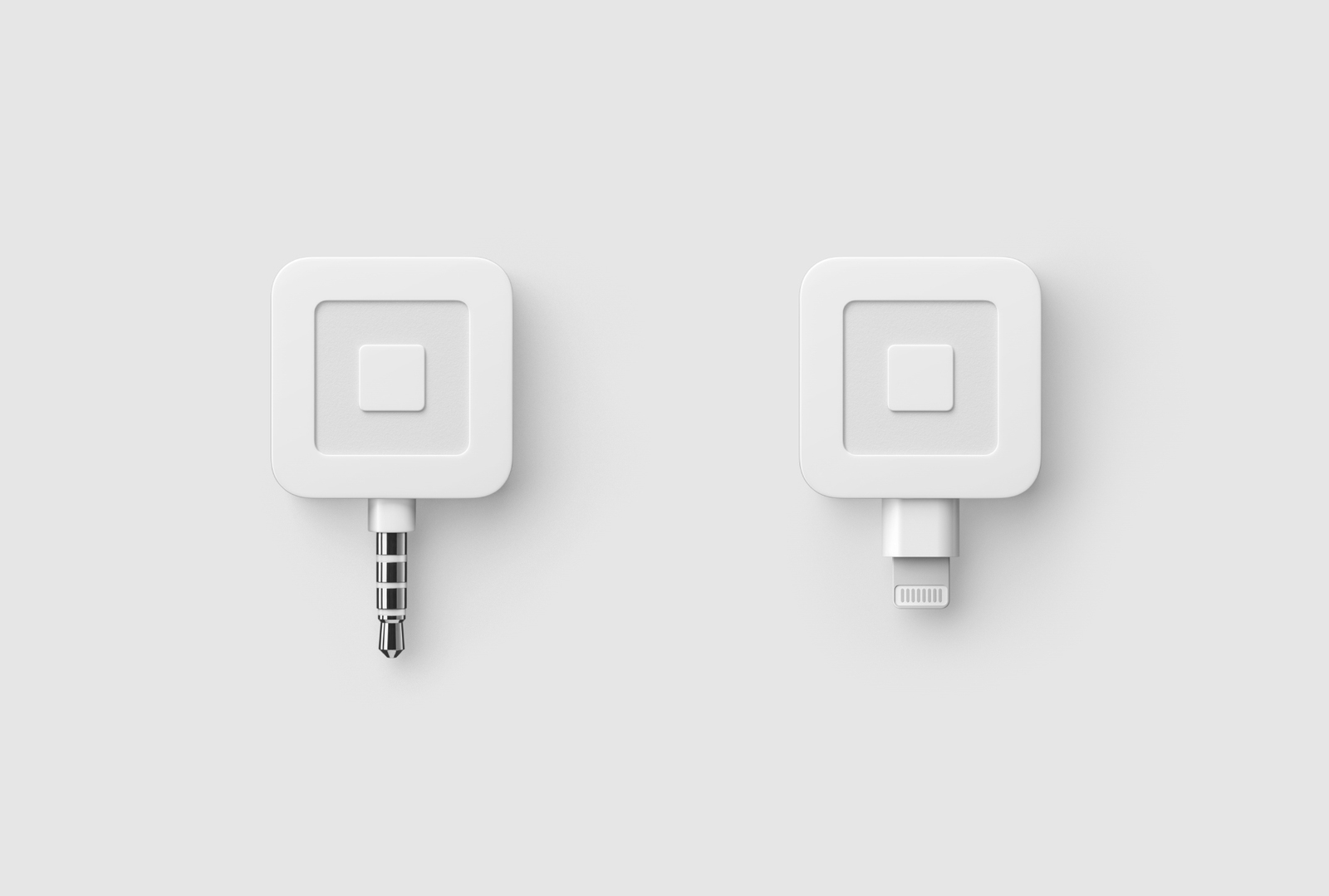
Côté gauche : Square Reader pour cartes magnétiques (avec prise casque, v1)
À droite : Square Reader pour cartes magnétiques (Lightning, v2)
Toutes les versions du Square Reader pour cartes magnétiques ne prennent pas en charge la réinitialisation aux paramètres d’usine. Ces lecteurs ne sont pas associés à un titulaire de compte ni à un compte bancaire spécifique. Les renseignements personnels et les informations de compte ne sont pas stockés sur les lecteurs, conséquemment, il n’y a de risques en cas de perte, de vol ou d’utilisation par d’autres utilisateurs de compte Square.

La réinitialisation aux paramètres d’usine est uniquement disponible sur le Square Reader (2e génération) et Square Reader (1re génération, v3). Découvrez comment identifier un Square Reader.
Le Square Reader utilise Bluetooth pour se connecter à un appareil qui exécute l’application Square, par exemple sur un appareil mobile ou une tablette. Il n’est pas recommandé de réinitialiser aux paramètres d’usine un appareil mobile ou une tablette jumelé avec le Square Reader.
Pour effectuer une réinitialisation aux paramètres d’usine, vous devez choisir l’option « Ne plus utiliser ce lecteur » dans l’application Solution PDV Square et dans les paramètres Bluetooth de l’appareil :
- Accédez à l’application Solution PDV Square, touchez ≡ Plus > Paramètres > Matériel > Square Readers.
- Touchez Ne plus utiliser ce lecteur pour dissocier le lecteur.
Remarque : Certains appareils suppriment automatiquement le Square Reader des paramètres Bluetooth lorsque le lecteur est retiré de l’application Square. Si le Square Reader n’apparaît pas dans les paramètres Bluetooth d’un appareil, consultez les instructions de réinitialisation aux paramètres d’usine.
Accédez aux paramètres Bluetooth de l’appareil.
- Sur un appareil Android, recherchez votre Square Reader et sélectionnez Dissocier.
- Sur un appareil iOS, touchez l’icône « i » à côté du Square Reader et sélectionnez Oublier cet appareil.
Réinitialisez le lecteur pour rétablir les paramètres d’usine :
- Maintenez le bouton du lecteur enfoncé pendant 20 secondes. Relâchez le bouton seulement quand les voyants rouges ont cessé de clignoter.
- Pour démarrer le lecteur, appuyez sur le bouton jusqu’à ce que le voyant vert s’allume, puis relâchez-le.
- Maintenez à nouveau le bouton du lecteur enfoncé pendant 20 secondes. Relâchez le bouton seulement quand les voyants rouges ont cessé de clignoter. Cette étape doit être effectuée dans les 30 secondes suivant les étapes 1 et 2.
- Démarrez le lecteur une seconde fois : maintenez enfoncé le bouton jusqu’à ce que les voyants verts s’allument, puis relâchez-le.
- Après le deuxième redémarrage, les paramètres d’usine seront rétablis sur le lecteur. Les voyants du lecteur clignotent une nouvelle fois en vert (sans toucher le bouton du lecteur) pour indiquer que la réinitialisation est effectuée.
Une fois la réinitialisation terminée, jumelez le lecteur à l’appareil de point de vente.
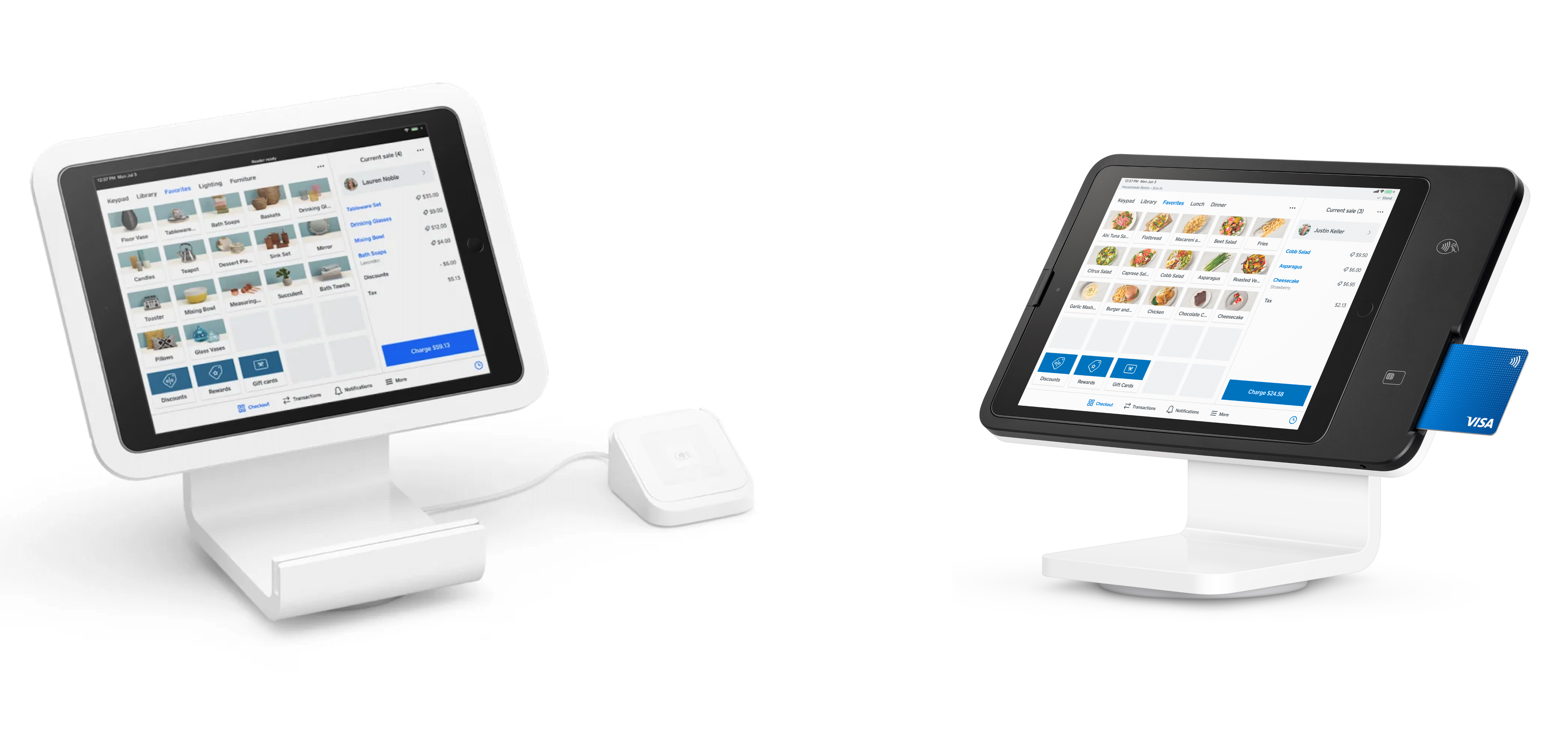
Côté gauche : Square Stand (1re génération) Côté droit : Square Stand (2e génération)
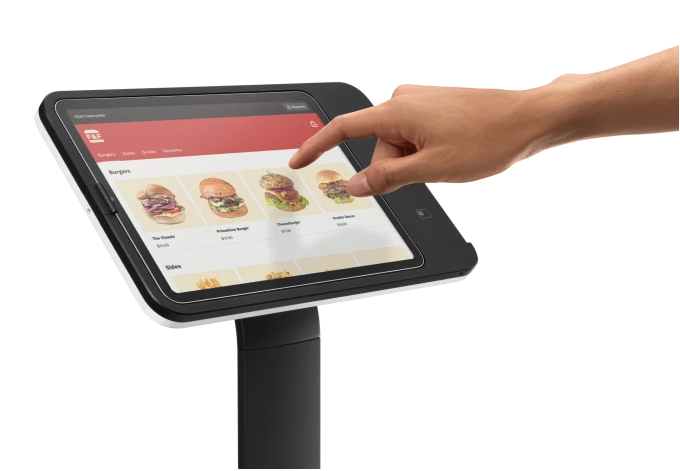
Sur la photo : Square Kiosk
Les Square Stand (1re et 2e génération) et le Square Kiosk ne prennent pas en charge la réinitialisation aux paramètres d’usine. Toutes les informations, y compris les renseignements du compte Square, les paramètres de l’appareil et l’historique des paiements, sont stockées dans l’application Square sur l’iPad connecté ou stockées en toute sécurité sur les serveurs de Square. Le matériel Square Stand et Square Kiosk, sans iPad connecté, n’est pas lié à un titulaire de compte spécifique et ne stocke pas de renseignements personnels ou de compte.

Il existe deux méthodes pour réinitialiser un Square Register aux paramètres d’usine :
- Accédez à ≡ Plus > Paramètres > Matériel.
- Touchez Général > À propos de Square Register.
- Faites défiler jusqu’à Réinitialisation aux paramètres d’usine > Confirmer la réinitialisation aux paramètres d’usine > Réinitialiser.
Ou
- Sous l’écran principal, appuyez fermement sur le bouton d’alimentation du Square Register de 20 à 30 secondes. Un écran comportant un décompte partant de 10 apparaît, mais maintenez le bouton d’alimentation enfoncé jusqu’à ce qu’il atteigne 0.
- Une fois qu’il est à 0, vous obtiendrez un écran vous demandant de relâcher le bouton d’alimentation.
- Une fois l’écran éteint, laissez reposer le Square Register pendant 2 à 3 minutes avant de le rallumer.
Après une réinitialisation aux paramètres d’usine, vous devez configurer le Square Register.

Il existe deux méthodes pour réinitialiser un Square Register aux paramètres d’usine :
- Touchez ≡ Plus > Paramètres > Matériel > Général.
- Touchez À propos de Square Terminal
- Faites défiler vers le bas et touchez Réinitialisation aux paramètres d’usine.
- Touchez Confirmer la réinitialisation aux paramètres d’usine.
- Touchez Réinitialiser pour lancer le processus de réinitialisation.
Ou
- Maintenez enfoncé le bouton d’alimentation pendant environ 10 secondes jusqu’à l’apparition d’un compte à rebours sur un écran noir.
- Maintenez enfoncé le bouton d’alimentation, attendez la fin du compte à rebours et un message à l’écran qui vous demande de relâcher le bouton.
Après une réinitialisation aux paramètres d’usine, vous devez configurer le Square Terminal.
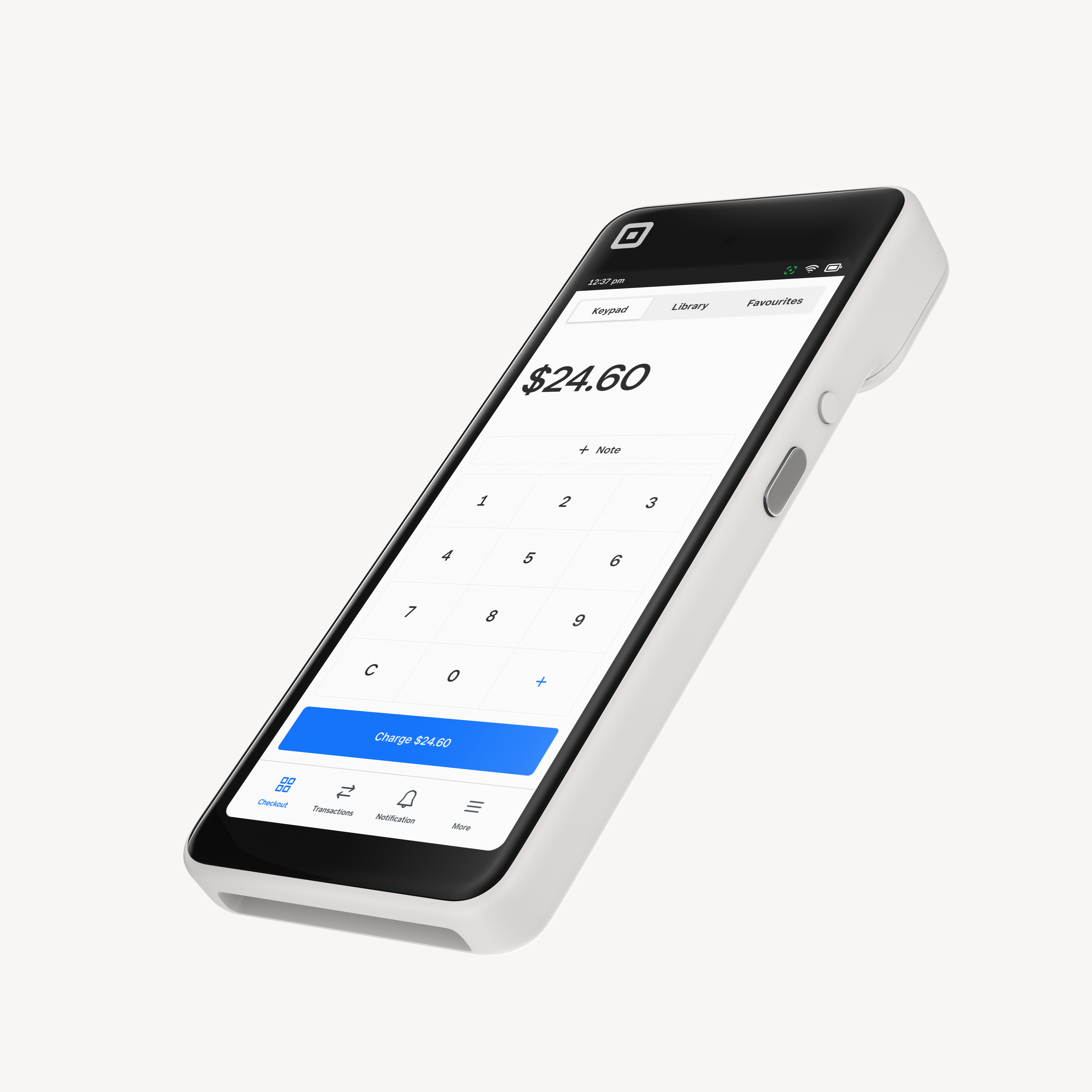
Il existe deux méthodes pour réinitialiser un Square Handheld aux paramètres d’usine.
Pour réinitialiser aux paramètres d’usine via les paramètres :
- À partir du Square Handheld, touchez ≡ Plus > Paramètres > Matériel > Général > À propos > Réinitialisation aux paramètres d’usine.
- Touchez Confirmer la réinitialisation aux paramètres d’usine et touchez à nouveau Réinitialiser.
- Un compte à rebours de cinq secondes s’affiche à l’écran, avec l’option d’annuler. Le Square Handheld sera réinitialisé aux paramètres d’usine à la fin du compte à rebours.
Si vous ’avez pas accès au menu Paramètres ou si le Square Handheld est éteint, la réinitialisation aux paramètres d’usine est possible à l’aide du bouton d’alimentation et de celui du lecteur situé sur le côté de l’appareil.
Pour réinitialiser aux paramètres d’usine à l’aide de boutons sur l’appareil :
Éteignez complètement le Square Handheld en touchant une fois le bouton d’alimentation. Quand l’appareil est éteint, l’écran ne s’active plus. S’il est allumé, maintenez enfoncé le bouton d’alimentation, puis touchez Éteindre.
- Une fois le Square Handheld éteint, maintenez enfoncés simultanément le bouton d’alimentation et celui du lecteur.
- Lorsque l’écran indique Redémarrer et Réinitialiser aux paramètres d’usine, relâchez les boutons.
- Appuyez sur le bouton du lecteur (celui du bas) pour sélectionner Réinitialiser aux paramètres d’usine.
- Pour confirmer la réinitialisation aux paramètres d’usine, maintenez enfoncé le bouton d’alimentation (celui du haut) pendant 5 secondes.
Après une réinitialisation aux paramètres d’usine, vous devez configurer le Square Handheld.